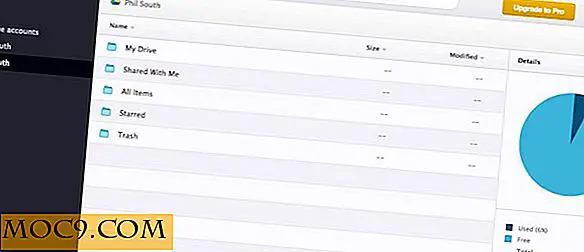Bộ lọc quảng cáo mới của Chrome: Cách thức hoạt động và cách bật / tắt tính năng này
Đã gần một năm kể từ lần đầu tiên Google thông báo rằng họ sẽ thêm trình chặn quảng cáo tích hợp vào Chrome. Ngày hôm đó cuối cùng cũng ở đây và bất kỳ quảng cáo nào không chơi tốt với Tiêu chuẩn quảng cáo tốt hơn sẽ bị chặn.
Ví dụ: các quảng cáo như video tự động phát, cửa sổ bật lên, quảng cáo toàn màn hình và nhiều quảng cáo khác sẽ bị chặn. Việc bạn đang sử dụng Chrome cho máy tính để bàn hay Android không quan trọng, trình chặn quảng cáo mới của Google sẽ được bao gồm. Bạn không bắt buộc phải sử dụng trình chặn quảng cáo; bạn có thể vô hiệu hóa nó nếu bạn muốn.
Cách Trình chặn Quảng cáo Mới của Google hoạt động
Thay vì đặt tên nó là trình chặn quảng cáo, Google thích gọi nó là “bộ lọc quảng cáo” vì mục đích chính của nó là lọc ra các quảng cáo không hợp lệ. Nó được tích hợp trong trình duyệt Chrome, từ phiên bản 64 trở đi. Với bộ lọc quảng cáo của Chrome, quảng cáo sẽ phải tuân thủ các quy tắc cụ thể nếu chúng muốn được hiển thị. Ngay từ dơi, có mười hai loại quảng cáo sẽ không được hiển thị cho người dùng như những người được đề cập trước đó trong bài viết.
Ý tưởng đằng sau bộ lọc quảng cáo mới là trừng phạt các quảng cáo gây rối bằng cách chặn chúng và thưởng cho những quảng cáo phát theo quy tắc bằng cách hiển thị chúng. Các trang web được đưa ra ba mươi ngày để thay đổi cách chúng hiển thị quảng cáo của chúng để chúng tuân thủ Tiêu chuẩn quảng cáo tốt hơn.

Khi Chrome phân tích một trang, Chrome có thể rơi vào ba danh mục: Chuyển, Cảnh báo và Không thành công. Nếu bạn sở hữu một trang web và muốn biết liệu bạn có vi phạm hay không, Google có Báo cáo trải nghiệm quảng cáo để bạn xem xét. Google sẽ ngăn tất cả quảng cáo trên các trang web không tuân thủ tiêu chuẩn Quảng cáo tốt hơn, không chỉ quảng cáo vi phạm nó.
Cách tắt hoặc bật bộ lọc quảng cáo của Chrome
Cho dù bạn muốn bật hoặc tắt bộ lọc quảng cáo, các bước cũng giống nhau. Bạn sẽ cần mở Chrome và nhấp vào ba chấm dọc. Nhấp vào "Cài đặt" và cuộn xuống hết cỡ.

Chọn menu thả xuống “Nâng cao” và nhấp vào “Cài đặt nội dung”. Cuộn xuống và nhấp vào tùy chọn Quảng cáo. Khi bạn đã chọn, bạn sẽ thấy tùy chọn bật hoặc tắt trình chặn quảng cáo mới.

Nó sẽ được bật theo mặc định, vì vậy nếu bạn không hài lòng với nó, bạn có thể vô hiệu hóa nó. Nếu bạn thay đổi ý định, bạn sẽ biết cách hoàn tác những gì bạn đã làm.
Chỉ chấp nhận quảng cáo trên các trang web cụ thể
Một số trang web không kích hoạt bạn bằng nhiều quảng cáo như những trang web khác. Nếu bạn tình cờ gặp một trang web mà bạn thích nhưng không thể chịu được số lượng quảng cáo có, bạn luôn có thể chỉ cho phép quảng cáo hiển thị cho các trang web cụ thể.
Để cho phép hoặc chặn quảng cáo trên một trang web, hãy truy cập trang web được đề cập. Nhấp vào tùy chọn Bảo mật ở bên trái hoặc URL. Một trình đơn thả xuống sẽ xuất hiện, nhưng lựa chọn bạn cần phải nhấp vào là Cài đặt Trang.

Khi trang cài đặt xuất hiện, hãy tìm và nhấp vào menu thả xuống Tùy chọn quảng cáo. Tùy thuộc vào bạn tùy chọn nào bạn muốn chọn từ đây.

Nếu bạn đang sử dụng Chrome trên máy tính để bàn, bạn sẽ thấy thông báo tương tự như thông báo hỏi bạn liệu bạn có chấp nhận thông báo hay không. Người dùng Android sẽ nhận được thông báo cho họ biết rằng quảng cáo trên trang web này đã bị chặn ở dưới cùng.
Nếu bạn muốn cho phép quảng cáo trên trang web cụ thể đó, hãy nhấn vào chi tiết và bật tùy chọn có nội dung “Luôn cho phép quảng cáo trên trang web này.” Đừng quên nhấn vào OK.
Phần kết luận
Không phải tất cả quảng cáo đều xấu vì bạn thỉnh thoảng thấy những thứ bạn thích, nhưng đôi khi những quảng cáo đó có thể đi quá xa. Chúng có thể trở nên xâm nhập và thậm chí khiến bạn ghét tất cả quảng cáo. Bạn có vô hiệu hóa trình chặn quảng cáo mới của Chrome không? Chia sẻ suy nghĩ của bạn trong các ý kiến.